Vous rencontrez des problèmes avec la session inconnue de Discord ou l’erreur « Un problème est survenu lors de la mise à jour de votre profil » ? Vous n’êtes pas seul ! De nombreux utilisateurs ont signalé avoir vu une erreur de « session inconnue » lorsqu’ils essayaient de mettre à jour leur photo de profil. Pire encore, certains ont reçu des messages affirmant qu’ils « la modifiaient trop vite », ce qui ajoute à la frustration. Si vous rencontrez ce problème, ne vous inquiétez pas, il existe plusieurs solutions de contournement que vous pouvez essayer.
Pourquoi ne pouvez-vous pas modifier votre PFP Discord ?
L’erreur de session inconnue de Discord apparaît généralement en raison d’un problème avec le serveur ou d’un bug dans le système de la plateforme. Cette erreur peut également apparaître en cas de problème avec votre connexion Internet ou si vous essayez d’effectuer trop de modifications en peu de temps. Le système de sécurité de la plateforme peut par erreur signaler vos actions comme suspectes et empêcher temporairement d’autres modifications pour protéger votre compte.
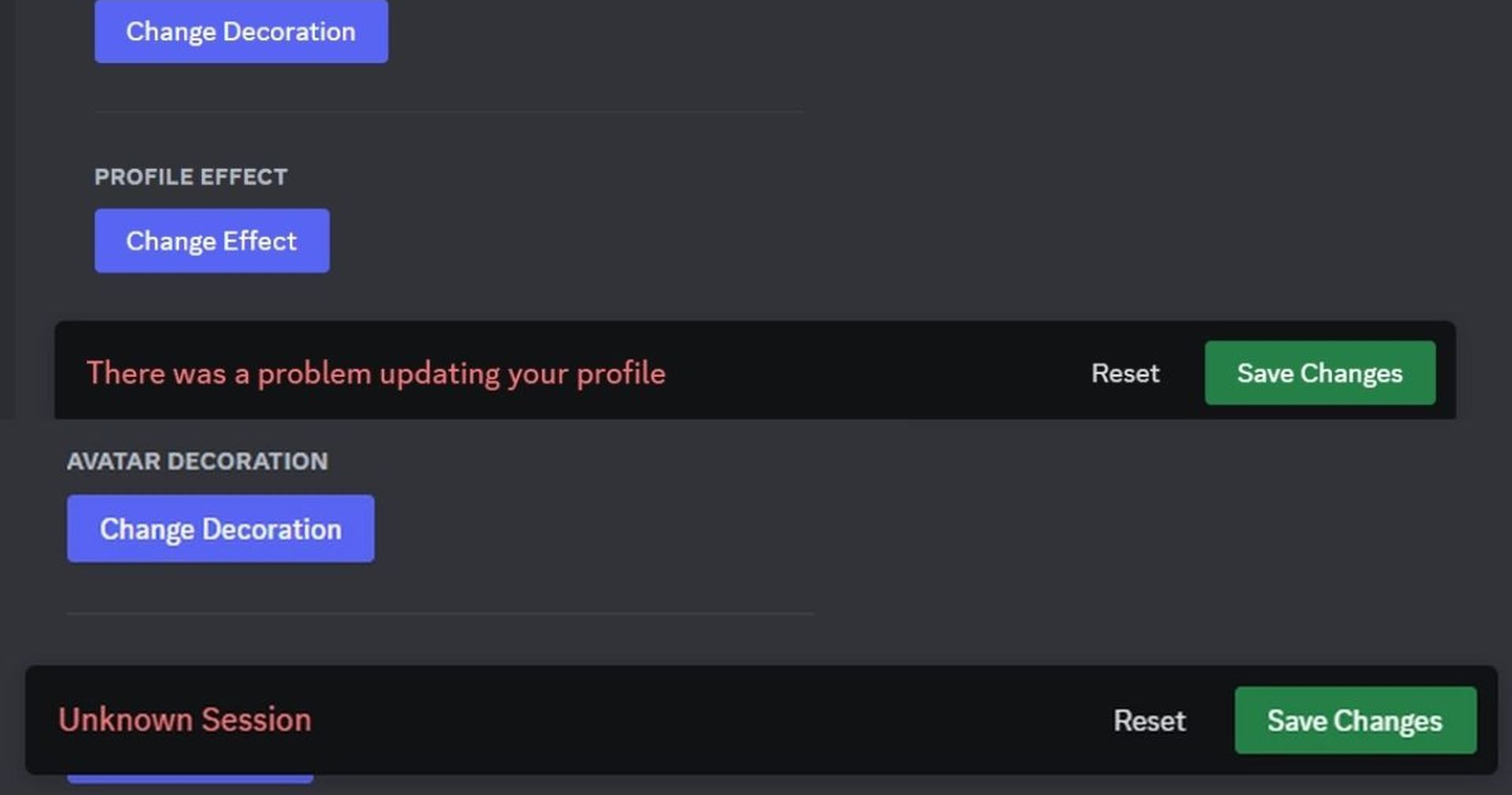
Comment gérer l’erreur de session inconnue de Discord et d’autres problèmes lorsque vous essayez de mettre à jour votre profil
Bien qu’il n’existe pas encore de solution officielle, votre meilleure option est de contacter Assistance Discord et attendez une mise à jour, vous pouvez essayer quelques solutions de contournement en attendant :
- Actualiser et se reconnecter: Commencez par actualiser votre navigateur ou votre application. Si l’erreur persiste, déconnectez-vous de votre compte, attendez quelques minutes, puis reconnectez-vous. Cela peut aider à réinitialiser la session et à éliminer les problèmes temporaires.
- Vider le cache et les cookies:Parfois, un cache ou des cookies obsolètes peuvent entraîner des problèmes de fonctionnement du site Web. Essayez de vider le cache et les cookies de votre navigateur, puis essayez à nouveau de modifier votre photo de profil.
- Vérifiez votre connexion Internet: Assurez-vous d’avoir une connexion Internet stable. Une connexion instable peut interrompre le processus et provoquer des erreurs. Redémarrez votre routeur si nécessaire.
- Évitez les changements rapides:Si vous avez récemment modifié votre photo de profil ou apporté d’autres modifications à votre compte, attendez un peu avant de réessayer. Des modifications rapides peuvent déclencher les mesures de sécurité de la plateforme, entraînant l’affichage de l’avertissement « Modification trop rapide ».
- Utiliser un autre appareil ou navigateur: Si le problème persiste, essayez d’utiliser un autre appareil ou navigateur pour voir si le problème persiste. Cela peut aider à déterminer si le problème est spécifique à votre appareil ou navigateur.
- Mettez à jour votre application ou votre navigateur: Assurez-vous que votre application ou votre navigateur est à jour. Parfois, une version obsolète peut entraîner des problèmes de compatibilité, entraînant des erreurs.
- Vérifiez les problèmes de plate-forme: La plateforme peut rencontrer des problèmes généralisés. Vérifiez la plateforme page d’état pour voir si d’autres utilisateurs rencontrent des problèmes similaires.
Si aucune des étapes ci-dessus ne fonctionne, il est peut-être temps de contacter l’équipe d’assistance de la plateforme et soumettre une demande maintenant. Veuillez leur fournir des détails sur le problème, y compris les messages d’erreur que vous avez reçus. Ils peuvent vous offrir des conseils spécifiques ou résoudre le problème de leur côté.
Soirée d’écoute de musique sur Discord Amazon en 3 étapes faciles
Comment modifier le PFP de Discord
Si vous en avez besoin, voici comment mettre à jour votre avatar Discord. Pour modifier votre photo de profil Discord (PFP), suivez ces étapes simples :
Sur le bureau :
- Ouvrir Discord : Lancez l’application Discord sur votre ordinateur.
- Accédez aux paramètres : Cliquez sur l’icône d’engrenage (Paramètres utilisateur) à côté de votre nom d’utilisateur en bas à gauche.
- Sélectionnez Changer d’avatar : Cliquez sur les trois points à côté de votre avatar actuel et sélectionnez « Changer d’avatar ».
- Choisissez une image : Téléchargez une nouvelle image depuis votre appareil.
- Ajuster et enregistrer : Redimensionnez ou centrez l’image selon vos besoins, puis cliquez sur « Appliquer » et « Enregistrer les modifications ».
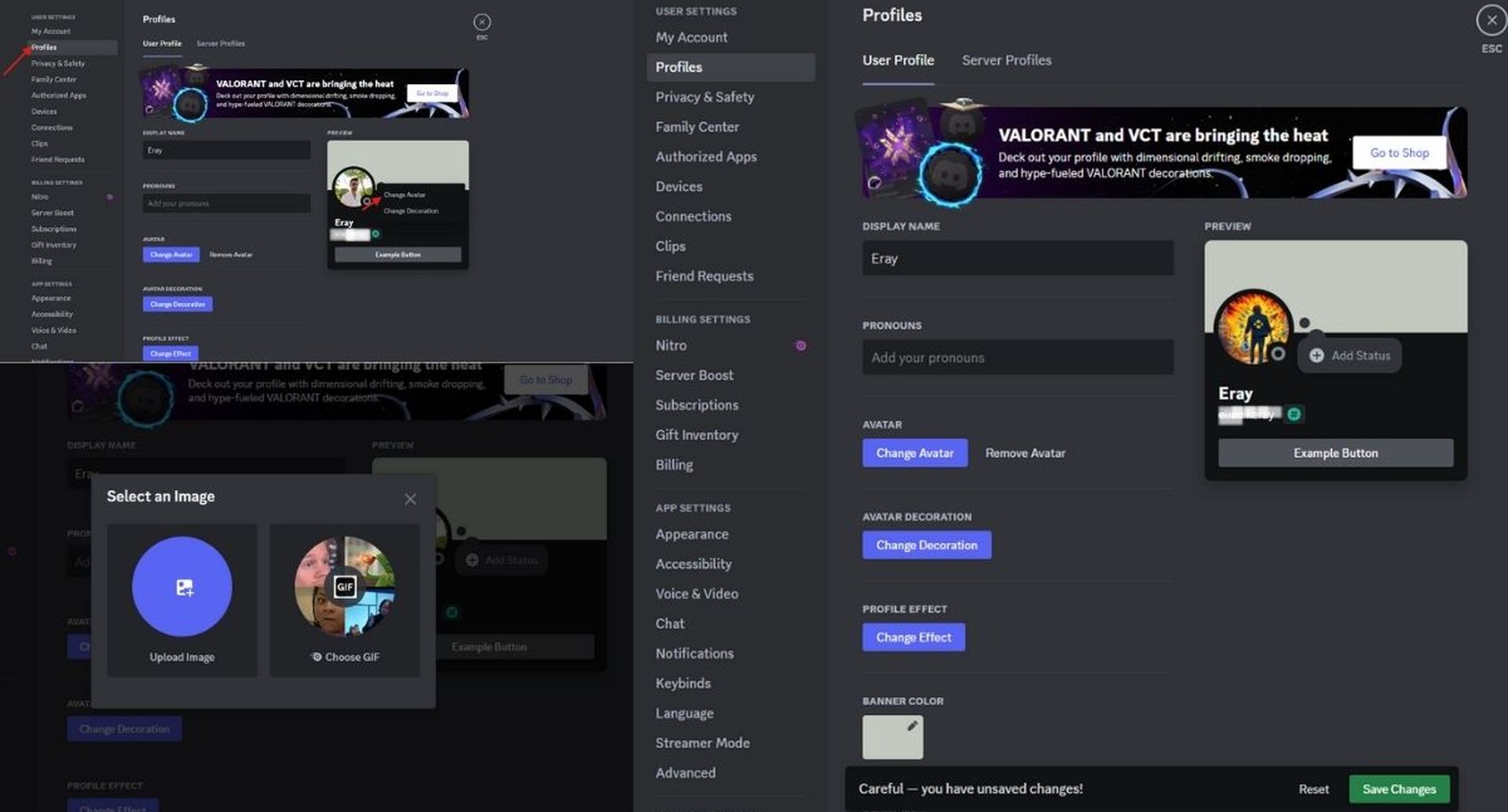
Comment arrêter le ducking automatique sur Discord
Sur mobile :
- Ouvrir Discord : Lancez l’application Discord sur votre iPhone ou appareil Android.
- Accéder à votre profil : Appuyez sur l’icône de votre profil dans le coin inférieur droit.
- Appuyez sur Mon compte : Sélectionnez votre avatar actuel ou l’image d’espace réservé.
- Choisissez une nouvelle image : Téléchargez une nouvelle image depuis votre galerie.
- Ajuster et enregistrer : Recadrez ou zoomez si nécessaire, puis appuyez sur la coche et sur « Enregistrer » pour mettre à jour votre photo de profil.
C’est ça! Normalementvotre nouvel avatar Discord devrait maintenant être défini.




